Το επιτρέπει την απόδοση μιας νέας κατατομής (προφίλ) ICC σε μια εικόνα.
Μπορείτε να προσπελάσετε αυτήν την εντολή από το κύριο μενού μέσα από → → .
Κατά την εισαγωγή εικόνας από δίσκο, κάποιες φορές ίσως θέλετε να αποδώσετε μια νέα κατατομή ICC στην εικόνα:
-
Η εικόνα μπορεί να μην έχει ενσωματωμένη κατατομή ICC, οπότε το GIMP θα αποδώσει αυτόματα μια ενσωματωμένη κατατομή sRGB του GIMP:
-
Εάν η εικόνα είναι πραγματικά εικόνα sRGB, τότε δεν απαιτείται παραπέρα ενέργεια.
-
Εάν η εικόνα δεν είναι εικόνα sRGB, τότε χρησιμοποιήστε το για να αποδώσετε τη σωστή κατατομή ICC από τον δίσκο.
-
-
Η εικόνα μπορεί να έχει ενσωματωμένη κατατομή ICC, αλλά μπορεί να μην είναι η σωστή κατατομή για την εικόνα, ή μπορεί να μην είναι απλά η κατατομή που θέλετε να αποδώσετε στην εικόνα. Χρησιμοποιήστε το για να αποδώσετε μια κατατομή από τον δίσκο.
-
Η εικόνα μπορεί να έχει μια ενσωματωμένη κατατομή sRGB, αλλά να θέλετε να αποδώσετε μια ενσωματωμένη κατατομή sRGB του GIMP αντί για την ενσωματωμένη κατατομή sRGB. Ή αντίστροφα, μπορεί η εικόνα να έναι σε ενσωματωμένο χρωματικό χώρο του GIMP, αλλά να θέλετε να αποδώσετε μια κατατομή sRGB από τον δίσκο.
Ας πούμε ότι μόλις εισάγατε ένα αρχείο εικόνας που ξέρετε ότι πρέπει να είναι στον χρωματικό χώρο AdobeRGB1998. Αλλά για κάποιους πιθανούς λόγους η εικόνα δεν έχει μια ενσωματωμένη κατατομή ICC.
Στις περιπτώσεις που η εικόνα δεν εέχει ενσωματωμένη κατατομή ICC, το GIMP θα αποδώσει αυτόματα μια ενσωματωμένη κατατομή sRGB. Έτσι η εικόνα σας AdobeRGB1998 δεν θα εμφανίζει σωστά χρώματα μέχρι να αποδώσετε μια κατατομή ICC από δίσκο συμβατή με AdobeRGB1998. Τα παρακάτω στιγμιότυπα δείχνουν τη διαδικασία:
-
Η πρόσβαση στο → → εμφανίζει το παράθυρο διαλόγου Εκχώρηση χρωματικής κατατομής ICC που φαίνεται παρακάτω:
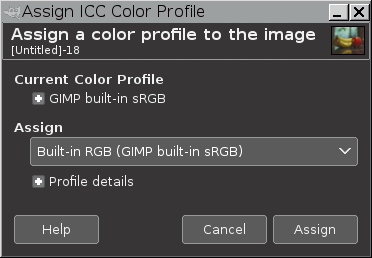
-
Στο Τρέχουσα χρωματική κατατομή υπάρχει περιγραφή της τρέχουσας εκχωρημένης χρωματικής κατατομής (προφίλ), σε αυτήν την περίπτωση της ενσωματωμένης κατατομής sRGB του GIMP. Πατώντας στο εικονίδιο
δίπλα στην περιγραφή της τρέχουσας εκχωρημένης κατατομής εμφανίζονται τα περιεχόμενα διαφόρων ετικετών πληροφοριών της εκχωρημένης κατατομής ICC.
Πατώντας στο εικονίδιο
δίπλα στο Λεπτομέρειες κατατομής εμφανίζονται τα περιεχόμενα διάφορων ετικετών πληροφοριών στην κατατομή ICC που επιλέξατε ως την κατατομή με την οποία θα αποδοθεί η εικόνα. Μέχρι να επιλέξετε πράγματι μια νέα χρωματική κατατομή (προφίλ), η κατατομή στο πλαίσιο Απόδοση έχει προεπιλογή μια ενσωματωμένη κατατομή sRGB του GIMP.
-
Μεταξύ του Απόδοση και Λεπτομέρειες κατατομής υπάρχει ένα πτυσσόμενο πλαίσιο που επιτρέπει την επιλογή μιας νέας κατατομής (προφίλ). Πατώντας στο πτυσσόμενο πλαίσιο εμφανίζεται ένας κατάλογος των πρόσφατα χρησιμοποιημένων κατατομών (εάν υπάρχει). Εάν η κατατομή που θέλετε να χρησιμοποιήσετε δεν εμφανίζεται στον κατάλογο, πατήστε στο Επιλογή χρωματικής κατατομής από τον δίσκο… στο κάτω μέρος του αναπτυσσόμενου καταλόγου.
-
Πατώντας στο Επιλογή χρωματικής κατατομής από δίσκο... εμφανίζεται ο διάλογος για περιήγηση στη θέση του δίσκου της κατατομής που θέλετε να επιλέξετε από τον δίσκο. Το πλαίσιο έχει τρία παράθυρα:
-
Το πλαίσιο στα αριστερά επιτρέπει την περιήγηση στη δομή φακέλου του δίσκου σας στον φάκελο της επιλογής σας.
-
Το κεντρικό παράθυρο αρχικά εμφανίζει έναν άλλο κατάλογο των πρόσφατα χρησιμοποιημένων κατατομών.
-
Εάν πατήσετε μία από τις πρόσφατα χρησιμοποιημένες κατατομές, το δεξιό παράθυρο θα εμφανίσει ετικέτες πληροφοριών που είναι ενσωματωμένες στην επιλεγμένη κατατομή.
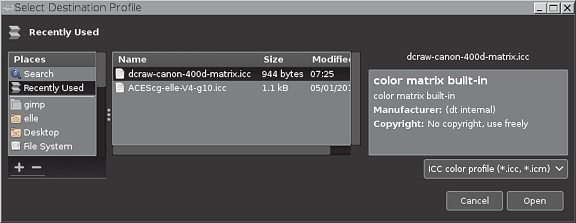
Εάν η επιθυμητή κατατομή (προφίλ) εμφανίζεται στον κατάλογο των πρόσφατα χρησιμοποιημένων κατατομών, η κατατομή μπορεί να επιλεγεί απευθείας από τον κατάλογο των πρόσφατα χρησιμοποιημένων κατατομών, πατώντας στο πλήκτρο Άνοιγμα στην κάτω δεξιά γωνία. Όμως, επειδή η επιθυμητή κατατομή δεν είναι στον κατάλογο των πρόσφατα χρησιμοποιημένων κατατομών, το επόμενο βήμα είναι να περιηγηθείτε στη θέση κατατομών στον δίσκο.
-
-
Όπως φαίνεται στο παρακάτω στιγμιότυπο, το αριστερό και το κεντρικό παράθυρο του διαλόγου επιτρέπει την περιήγηση εκεί που είναι αποθηκευμένες στον δίσκο οι κατατομές ICC και έπειτα την επιλογή μιας κατάλληλης χρωματικής κατατομής ICC (σε αυτό το παράδειγμα, μιας κατατομής συμβατής με AdobeRGB1998) και το δεξιό παράθυρο εμφανίζει ενσωματωμένες πληροφοριακές ετικέτες στην επιλεγμένη κατατομή (προφίλ). Πατήστε το πλήκτρο Άνοιγμα για να αποδώσετε την επιλεγμένη κατατομή στην εικόνα σας.
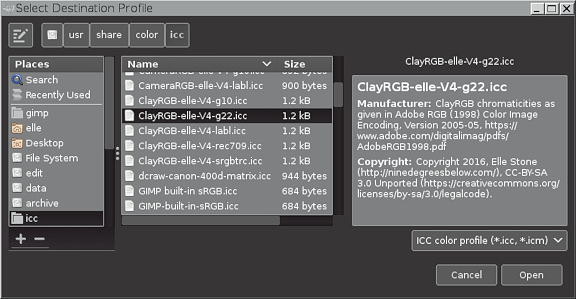
-
Πατώντας στο πλήκτρο Άνοιγμα επιστρέφει στον διάλογο , δίνοντάς σας την ευκαιρία είτε να αποδώσετε την επιλεγμένη κατατομή είτε να επιλέξετε μια νέα κατατομή. Μόλις είσαστε βέβαιος ότι έχετε επιλέξει τη σωστή κατατομή, πατήστε στο πλήκτρο Απόδοση (κάτω δεξιά γωνία) και η επιλεγμένη κατατομή θα αποδοθεί στην εικόνα:
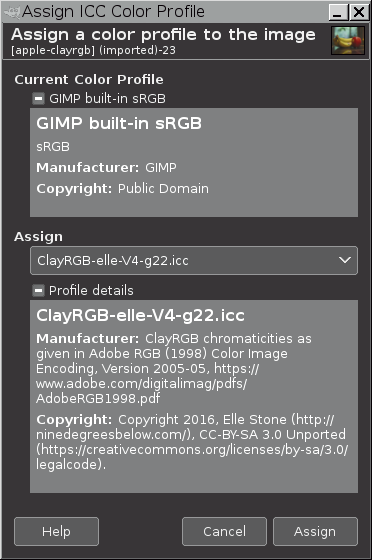
-
Και τώρα η εικόνα έχει αποδοθεί σε μια χρωματική κατατομή ICC συμβατή με AdobeRGB1998 και τα χρώματα εμφανίζονται σωστά:
Σχήμα 16.57. Παράδειγμα σύγκρισης χρωμάτων μετά την εκχώρηση μιας κατατομής (προφίλ)

Κατά την εισαγωγή αυτής της εικόνας AdobeRGB1998, δεν υπήρχε ενσωματωμένη κατατομή (προφίλ). Έτσι, μία ενσωματωμένη κατατομή στο GIMP sRGB εκχωρήθηκε αυτόματα.

Αφού αντιστοιχίσετε μια κατατομή (προφίλ) συμβατή με AdobeRGB1998 από τον δίσκο, τα χρώματα είναι φωτεινότερα και πιο κορεσμένα.



